هناك العديد من الطرق المختلفة للتعامل مع الصور على الفيس بوك .
ولكل طريقة مجموعة من الصور ذات الأبعاد المختلفة كما لها طريقة عرضها المختلفة عن غيرها حسب أبعادها .
وقد قام الفيس بوك في الأونة الأخيرة ببعض التعديلات على حجم وطريقة عرض الصور .
وها هي بعض المعلومات الجديدة عن طرق عرض الصور على الفيس بوك
صورة مقدمة الصفحة “Cover photo”:
وهي صورة بانورامية كبيرة توضع في مكان كبير أعلى الصفحة
ويتم عرضها بمقاسات 851×315 بكسل ويجب أن تكون أبعاد الصورة التي ترفعها على الفيس بوك لكي تضعها في هذا المكان لا تقل عن 399×720 بكسل ويمكن أن تقوم برفع صورة بحجم أكبر مما ذكرناه
فيقوم الفيس بقصها حسب رغبتك ووضعها أعلى الصفحة حيث يعطيك الخيار في أن تقوم بتحريك الصورة لكي تضعها بالشكل الذي تريد
إذا لم تكن تمتلك صورة كغلاف لصفحتك يمكنك الآن أن تضغط على زر “اضافة صورة كغلاف” في أعلى الصفحة فتظهر رسالة تحذيرية كالتي في الصورة اضغط بعدها على زر OKAY
وبمجرد أن قمت بتفعيل صورة الغلاف يمكنك بعدها أن تغيرها في أي وقت كما في الصورة
ستجد أن الفيس بوك يعرض عليك نصيحة من أجل أن يكون تحميل الصورة بشكل أسرع يجب أن تكون الصورة RGB بامتداد JPG بحيث تكون أبعادها 851× 315 بكسل ولا يزيد حجمها عن 100 كيلوبايت بينما يمكنك الحصول على جودة عرض أكبر للصورة إذا كان إمتدادها PNG
صورة الملف الشخصي “Profile photo”:
هي صورة صغيرة متواجدة في مربع عند اليسار تحتل مكانًا على صورة الغلاف وتبلغ أبعادها على الفيس 160× 160 بكسل ولكن يجب ألا تقل أبعاد الصورة التي ستقوم برفعها عن 180×180 بكسل ويقوم الفيس بشكل تلقائي بإضافة إطار خارجي رفيع أبيض على الصورة التي تقوم بوضعها
إذا كانت الصورة غير مربعة يمكنك أن تقوم بعرض الجزء الذي ترغب منها ويمكنك تغييرها كما بالصورة
ويمكنك أن تقوم بتعديل الجزء المعروض من الصورة التي قمت برفعها
تبلغ أبعاد الصورة الشخصية التي يتم عرضها بجانب التعليق أو الكتابة عل صفحتك الشخصية 32×32 بكسل
الصور التي تقوم برفعها على صفحتك “time line”:
عندما تقوم برفع صورة ما على صفحتك تظهر في مربع كبير يتم توليده لها تلقائيًا من خلال الفيس بوك بأبعاد 403× 403 بكسل ويتم وضع نقطة المركز لها تلقائيًا وان أردت تغيير المقطع المعروض منها إن كانت كبيرة الحجم يمكنك ذلك من خلال رمز القلم أعلى يمين الجزء المعروض فيه الصورة
في حالة إن قمت برفع صورة بابعاد 403×403 بكسل لن يحدث لها أي تعديل في الحجم وسوف تُعرض بهذا الشكل
بينما عندما تقوم بالضغط عليها لتكبيرها تُرى بهذا الشكل
ولكن إن قمت برفع صورة مستطيلة يزيد أحد جوانبها عن 403 بكسل أو يقل سيتم التعامل معها بشكل مختلف حيث يتم عرضها على الصفحة بهذا الشكل
بينما إن تم تكبيرها سوف تكون بهذا الشكل
ما هي أكبر صورة يمكنك أن ترفعها على الفيس بوك؟
نظريًا أكبر صورة يمكنك رفعها على الفيس بوك عندما يكون عرضها 2048 بكسل أما في الحقيقة فهذا الرقم أكبر بكثير فقد تم تجربة رفع صورة بحجم 3000 × 6000 بكسل ولم يكن هناك مشاكل وفي الحقيقة أنت لن تحتاج إلى أكبر من ذلك فعادة ما تلتقط الهواتف الذكية أو ما تحتوي على كاميرا صورًا لا تزيد عن 2048×2048 بكسل
مشكلات جودة الصور:
من الأمور التي قد تكون مزعجة للبعض أن الفيس بوك يقوم بضغط صور معينة بشكل مبالغ فيه فهم يريدون أن يتم تحميل الموقع بسرعة وهذا يدعي أن يكون حجم الصور التي يقوم تبحميلها قليل حتى تكفي المساحة الموجودة عند النقل للجميع. ولكن المشكلة في طريقة ضغط الفيس بوك للصور أنها قد تؤثر على جودة الصورة وألوانها في بعض الاوقات
المشكلة تبدأ في الظهور عندما تلاحظ أن بعض الصور يكثر فيها اللون الأحمر أو البرتقالي على غير الحقيقة في الصورة وقد تم إبلاغ إستياء بعض العملاء على الفيس من هذه المشكلة
ولكن لحسن الحظ يمكنك تجنب هذه الأثار عن طريق بعض الخطوات التي تقوم بها على الصورة قبل رفعها كتقليل حجمها عن طريق الفوتوشوب أو قطع الجزء الذي ترغب فيه فقط من الصورة. كما يجب تجنب رفع صورة كانت مضغوطة من قبل
الأبعاد التي يستخدمها الفيس بوك في أي صورة توضع عليه:
إقرأ معنا أكثر عن التقنية:
2. اليوبنتو يعمل على الهواتف الذكية.
3- شاشة الموت الزرقاء مشكلة تواجه الجميع
4. كيف تحمي جهازك من الاختراق؟
6. معلومات عن الصور على الفيس بوك.
المصدر: have camera
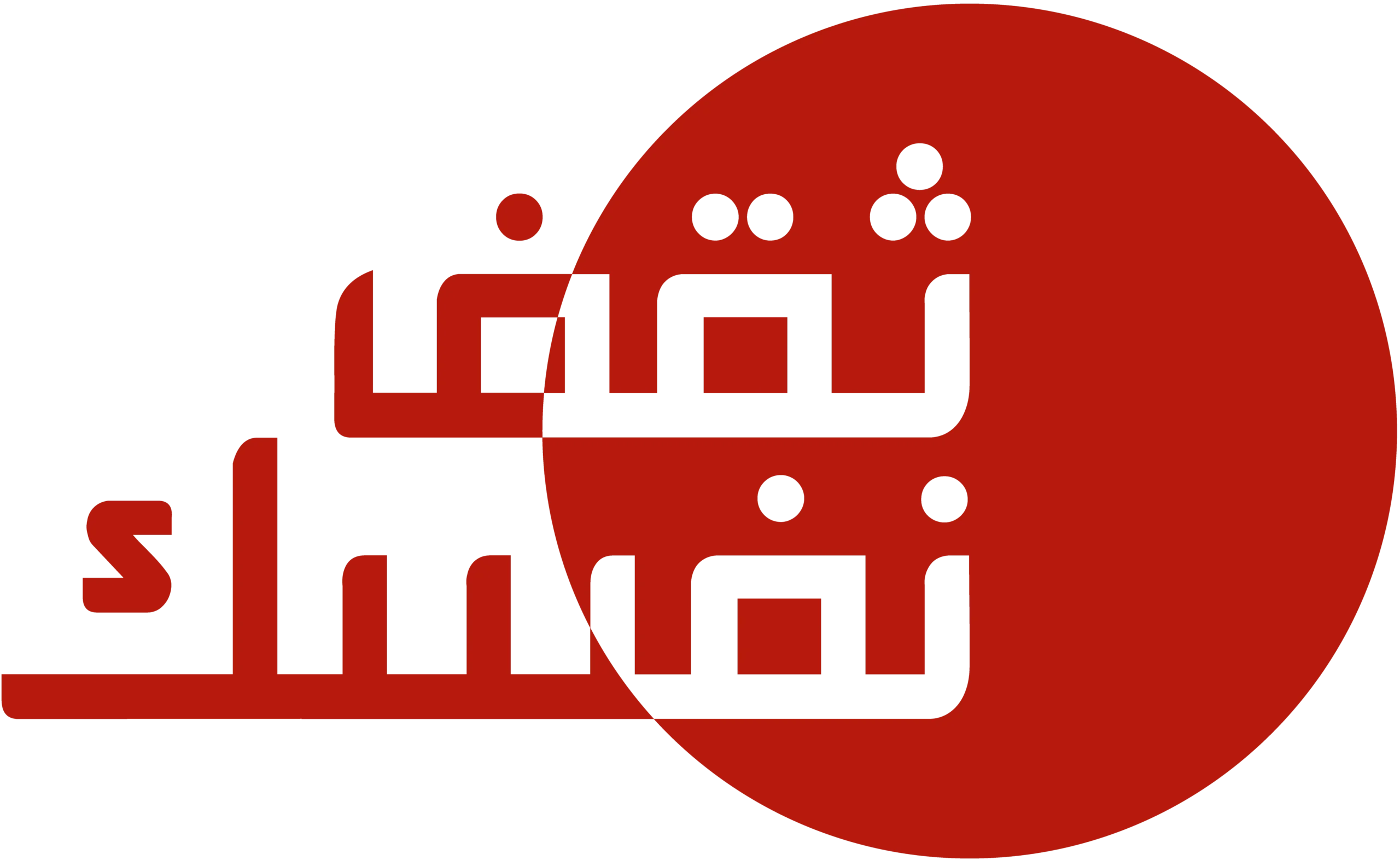

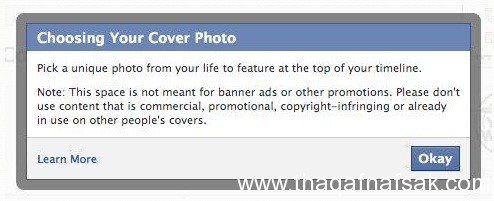
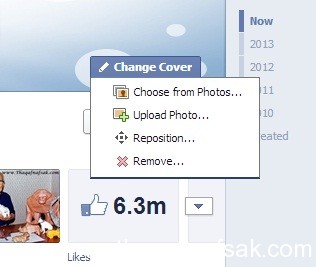
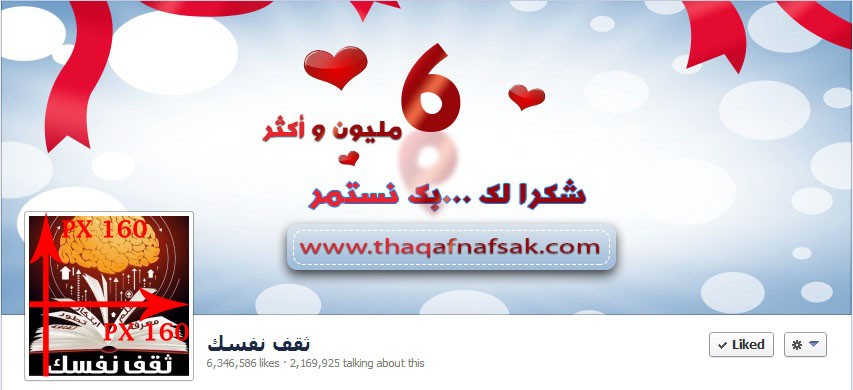

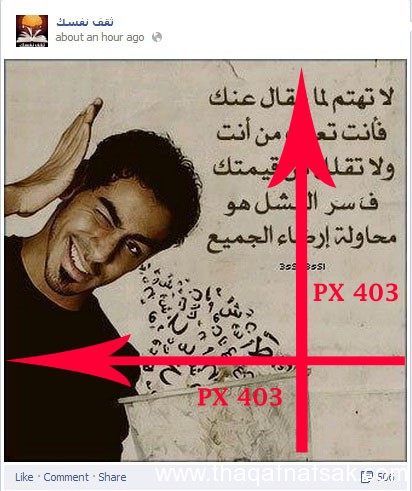

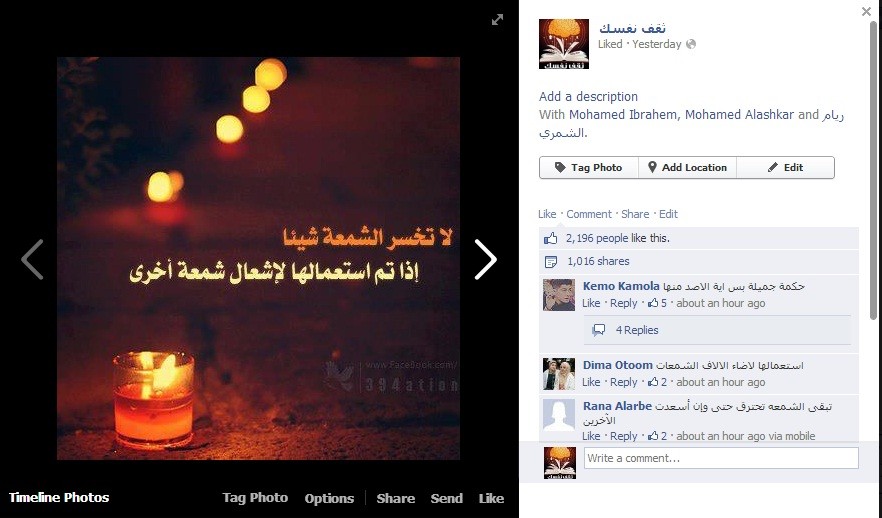


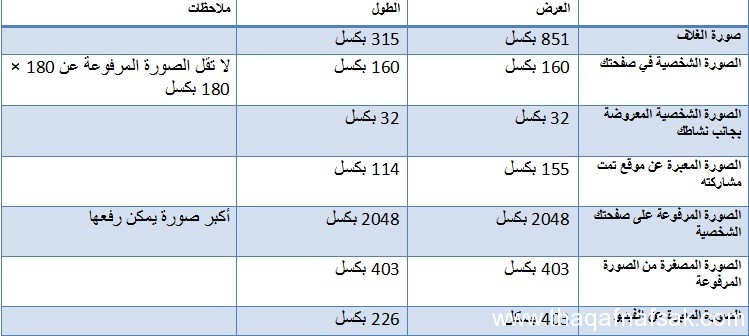





من فضلكم اريد ارسال معلومه او تطبيق كل ربع ساعه واكون شاكرا حسن تعاونكم شكرا
موضوع رائع ومنظم ومفيد تسلم الايادى